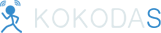初回セットアップ
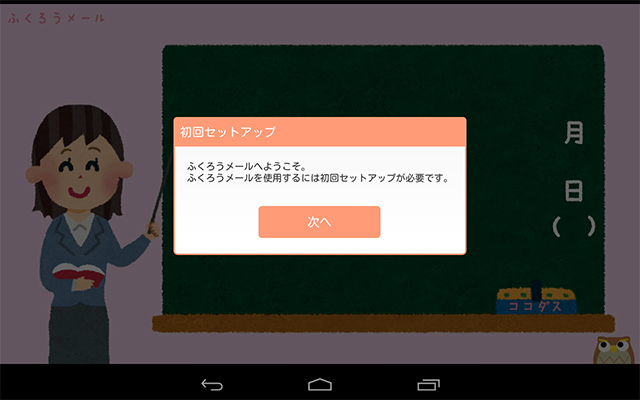
「安心・ふくろうメール」初回起動時に初回セットアップが始まります。Google Playのアカウントの選択、パスワードの設定を行います。
Google Playアカウント選択
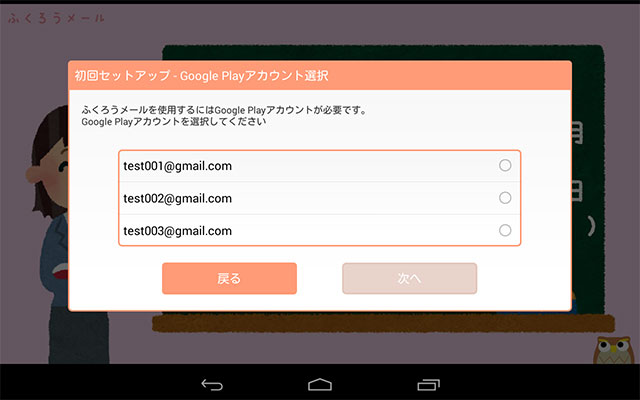
「安心・ふくろうメール」を使用するにはGoogle Playのアカウントが必要です。
AndroidにGoogle Playのアカウントが複数設定されている場合は、Google Playアカウント選択画面が表示されます。Google Playアカウントが1個だけである場合は自動的に選択されて、この画面はスキップされます。
リストからアカウントを選択すると「次へ」ボタンが有効になります。
パスワード設定
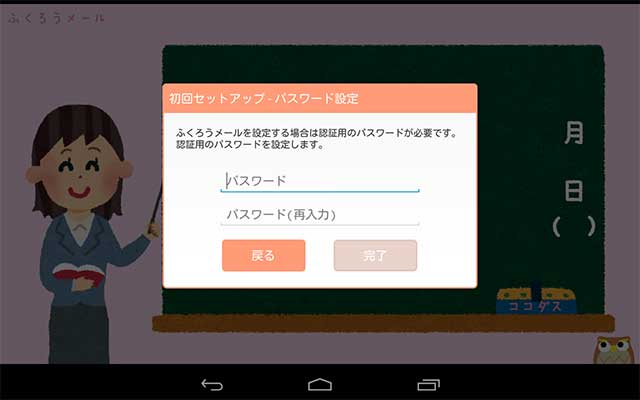
パスワードを入力します。最低4文字以上の文字列を設定します。このパスワードは「あんしん・ふくろうメール」の設定時の認証に使用されます。